1Shrink Me nén dung lượng ảnh
Shrink Me hỗ trợ giảm dung lượng hình ảnh, nhưng không giới hạn số lượng ảnh tải lên, cũng như dung lượng ảnh tải lên. Số dung lượng ảnh giảm xuống tương đối nhiều mà chất lượng ảnh không hề bị thay đổi so với ảnh gốc.
Bước 1:
Người dùng truy cập link dưới đây để vào giao diện chính của Shrink Me.
Bước 2:
Trong giao diện trang nhấn chọn vào nút Select để tải hình ảnh lên. Có thể tải nhiều ảnh cùng lúc với định dạng JPG, PNG và Webp.
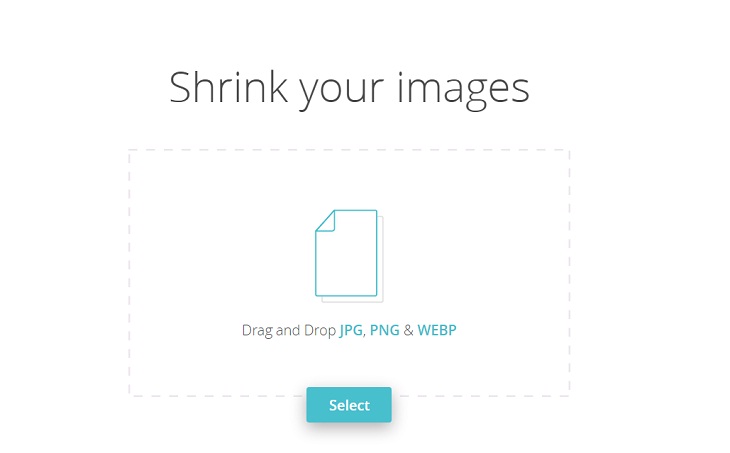
Bước 3:
Sau khi tải hình ảnh lên trang web sẽ tiến hành giảm dung lượng ảnh ngay sau đó. Người dùng sẽ nhìn thấy dung lượng tối ưu và số % dung lượng giảm tương ứng. Nhấn nút Save để tải tập tin về.
Hình ảnh sẽ được lưu trong tập tin đuôi zip và bạn cần giải nén để có được hình ảnh.
2Compressnow giảm dung lượng ảnh online
Compressnow là dịch vụ giảm dung lượng ảnh miễn phí với cách thực hiện vô cùng đơn giản. Dịch vụ hỗ trợ người dùng có thể tải các định dạng ảnh bao gồm JPG, GIF, JPEG, PNG. Cách sử dụng rất đơn giản, không cần đến tài khoản mà bạn chỉ cần tải ảnh lên và chọn lựa tỉ lệ nén ảnh là xong. Dung lượng ảnh tối đa khi tải lên Compressnow là 9MB.
Bước 1:
Trước hết, chúng ta truy cập vào trang chủ của Compressnow theo link://compressnow.com/
Tại giao diện chính, click vào mục Upload Image để tải hình ảnh.
Bước 2:
Ngay sau đó, bạn sẽ thấy dung lượng của hình ảnh gốc khi tải lên Compressnow. Tiếp theo chúng ta sẽ điều chỉnh thanh nén dung lượng bên trên. Tỉ lệ nén càng cao thì chất lượng ảnh càng giảm và ngược lại. Dịch vụ sẽ để mặc định là 20%. Khi bạn chỉnh đến tỉ lệ nén bao nhiêu thì sẽ kèm với dung lượng ảnh tương ứng.
Sau khi chọn lựa được tỷ lệ giảm hình ảnh phù hợp, nhấn Compress now để tiến hành giảm dung lượng ảnh.
Bước 3:
Tại giao diện khung ảnh bên phải, bạn sẽ thấy hình ảnh sau khi được nén kèm dung lượng hiện tại cũng như dung lượng ảnh đã bị giảm. Chúng ta click vào nút Download để tải ảnh hoặc click chuột phải vào ảnh và chọn lưu ảnh là xong nhé.
3Kraken nén dung lượng ảnh
Cũng như trang web Compressnow, Kraken cũng hỗ trợ người dùng có thể giảm dung lượng ảnh, mà không làm ảnh hưởng đến chất lượng của ảnh.
Bước 1:
Tại trang chủ của Kraken://kraken.io/web-interface
Phần Select source of images chúng ta sẽ click vào phần File uploader để tiến hành tải ảnh lên. Hoặc bạn cũng có thể tải ảnh theo link URL hoặc nén ảnh trên một trang web với Page cruncher. Nhưng chúng ta cần đăng ký tài khoản để sử dụng 2 tùy chọn tải ảnh này.
Tiếp đến, bạn click vào biểu tượng mũi tên bên dưới để tải ảnh từ trên máy tính.
Bước 2:
Tiếp đến mục Select optimization mode chúng ta sẽ lựa chọn cách thức giảm dung lượng ảnh gồm:
Lossless:Nén ảnh đến mức tối đa mà không hề thay đổi chất lượng ảnh.
Lossy:Chất lượng ảnh sẽ giảm đôi chút, nhưng không đáng kể nếu nhìn bằng mắt thường khi so sánh 2 ảnh với nhau. Chế độ này có thể nén dung lượng ảnh giảm đến 90%.
Expert:Chế độ này sẽ dành cho những ai có chút biết về chỉnh sửa ảnh với các tùy chọn khác nhau.
Bước 3:
Tại mục Resize your images người dùng sẽ được tùy chọn có muốn giảm kích thước ảnh hay không. Cuối cùng ở bên dưới sẽ là hình ảnh được nén trên Kraken với chi tiết dung lượng gốc, dung lượng sau khi nén và dung lượng ảnh đã giải nén. Click vào Download File để tải ảnh là xong.
4WebResizer nén ảnh online
WebResizer cũng có tính năng cơ bản là tối ưu hình ảnh, nén dung lượng mà không làm ảnh hưởng đến chất lượng ảnh. Tuy nhiên, người dùng sẽ có thêm rất nhiều tùy chọn để chỉnh sửa ảnh như cắt ảnh, thêm viền, xoay ảnh,…
Bước 1:
Tại trang chủ của trang web://webresizer.com/resizer/
Bạn sẽ click vào mục Chọn tệp để tải hình ảnh muốn giảm dung lượng, rồi click vào upload image để tải ảnh lên.
Bước 2:
Ngay sau đó chúng ta sẽ nhìn thấy ảnh đã được giảm với Optimized an Image ảnh đã giảm dung lượng và Original Image ảnh dung lượng gốc. Có thể thấy, WebResizer giảm dung lượng ảnh hơn 90%. Click Download this image để tải ảnh.
Ngoài ra, dịch vụ còn hỗ trợ người dùng bo viền hình ảnh khi nhấn vào Border hoặc cắt ảnh khi nhấn vào Crop Image.
Cách giảm dung lượng hình ảnh bằng phần mềm Photoshop
Photoshop là một phần mềm khó sử dụng với rất nhiều những chức năng và công cụ phức tạp. Tuy nhiên, đểgiảm dung lượng file ảnh, bạn chỉ cần thực hiện một số bước và công cụ cơ bản nhất.
Đầu tiên, hãy mở Photoshop. Ở màn hình làm việc, đầu tiên bấm chọn File > Open ở góc trên bên trái màn hình và chọn file cần chỉnh sửa. Lúc này, bạn file hình ảnh của bạn bạn sẽ hiện trên màn hình làm việc việc của Photoshop. Ngoài ra, bạn cũng có thể sử dụng phím tắt Ctrl + O để rút ngắn thời gian thực hiện thao tác.
Sau khi file ảnh đã được mở ra, bạn ấn tổ hợp phím Alt + Ctrl + I (hoặc ấn chọn Image > Image Size) để bắt đầu quá trìnhgiảm dung lượng ảnh mà không giảm chất lượng.
Lúc này, một cửa sổ hiện ra cho phép bạn chỉnh sửa dung lượng ảnh theo tỉ lệ %, bạn có thể giảm dung lượng còn 20%, 30%, 50%,… so với hình ảnh gốc ban đầu.
Ngoài ra, bằng cách này, bạn cũng có thể thực hiện được thao tác tăng giảm kích cỡ hình ảnh nữa. Cuối cùng, sau khi hoàn thành, ấn chọn File > Save As trên thanh công cụ hoặc ấn phím tắt Shift + S.
Cách giảm dung lượngbằng ứng dụng Compressnow
Compressnow là một trong những công cụ trực tuyến giúp người dùnggiảm dung lượng ảnh hàng loạtmột cách tiết kiệm thời gian nhất.
Đầu tiên, bạn chỉ cần truy cập vào trang web://compressnow.com/. Ngay trong màn hình giao diện chính, bạn có thể bấm vào Upload Image(s) hoặc kéo thả ảnh của bạn vào để bắt đầu thao tác thực hiện.
Tại trang web này, các hình ảnh của bạn sẽ được mặc định với độ nén là 20%. Tuy nhiên, bạn cũng có thể chỉnh sửa chỉ số này, nhưng hãy nhớ rằng, càng nén thì chất lượng ảnh càng giảm đi đáng kể.
Với công cụ này, bạn có thể tải lên và nén đồng thời tối đa 10 bức ảnh. Sau khi đã cài đặt các chỉ số nén tùy ý, bạn hãy ấn vào Compress Now và chờ đợi kết quả.
Sau khi quá trìnhgiảm dung lượng ảnh onlinekết thúc, bạn có thể download từng ảnh về hoặc down tất cả ảnh về cùng lúc dưới dạng tệp nén zip. Thật tiện lợi phải không nào!
Cách giảm dung lượng bằng Paint
Paint là một phần mềm chỉnh sửa ảnh đơn giản đã khá quen thuộc với người sử dụng máy tính. Hầu hết các thiết bị máy tính đều được trang bị sẵn công cụ này.
Bạn hoàn toàn có thể mở phần mềm, chọn Open để mở bức hình mình muốn giảm dung lượng. Ngoài ra, cũng có thể click chuột phải vào hình ảnh để mở file ảnh trong Paint.
Trên tab Home của phần mềm, ấn chọn Resize để có thể bắt đầugiảm kích thước ảnh, bằng cách này chúng ta có thể gián tiếpgiảm dung lượng file ảnhnhư ý.
Trong bảng Resize và Skew, phần mềm hiện ra một chỉ số phần trăm, cho phép bạn điền các thông số. Bạn có thể lựa chọn 20%, 30%. 50% so với hình ảnh ban đầu. Sau khi lựa chọn xong, hãy click OK.
Cuối cùng, sau khi hoàn thành các bước trên, bạn ấn tổ hợp phím tắt Ctrl + S hoặc click vào File, chọn Save để lưu lại hình ảnh đã nén của mình.
Trên đây là ba cách giúp giảm dung lượng file hình ảnh một cách nhanh chóng, đơn giản và hiệu quả nhất mà Hosting Việt muốn giới thiệu tới các bạn. Hy vọng qua bài viết này, các bạn đều có thể thực hiện đượccách giảm dung lượng file ảnh png,cách giảm dung lượng file ảnh jpg,cách giảm dung lượng ảnh gif.
Cách giảm dung lượng ảnh hàng loạt
Để giảm dung lượng ảnh hàng loạt, bạn có thể truy cập vào các Web giảm dung lượng Online, sau đó bắt đầu tải ảnh hàng loạt lên.
Dưới đây là một số Websitegiảm dung lượng ảnh Onlinetrực tuyến hữu ích và dễ dàng sử dụng :
- //saerasoft.com/
- //compressor.io/
- //imagecompressor.com/
- //compressjpeg.com/
Từ khóa tìm kiếm:
giảm dung lượng ảnh
giảm dung lượng ảnh png
giảm dung lượng ảnh gif
giảm dung lượng ảnh trong excel
giảm dung lượng ảnh iphone
giảm dung lượng ảnh bằng paint
giảm dung lượng ảnh trên máy tính
giảm dung lượng ảnh trong file excel
giảm dung lượng ảnh trong word
giảm dung lượng ảnh gif online
giảm dung lượng ảnh online
giảm dung lượng ảnh bằng photoshop
giảm dung lượng ảnh trực tuyến
giảm dung lượng ảnh trong photoshop
giảm dung lượng ảnh win 10
giảm dung lượng ảnh trên win 10
giảm dung lượng ảnh trong win 10
cách giảm dung lượng ảnh trên win 10
cách giảm dung lượng ảnh trong win 10
cách giảm dung lượng ảnh trên máy tính win 10
giảm dung lượng ảnh trong excel 2016
giảm dung lượng ảnh trong word 2010
giảm dung lượng ảnh trong excel 2010
giảm dung lượng ảnh trong powerpoint 2010
giảm dung lượng ảnh trong word 2013
giảm dung lượng ảnh trong excel 2007
giảm dung lượng ảnh trong file word 2010
cách giảm dung lượng ảnh trong word 2010
cách giảm dung lượng ảnh trong powerpoint 2010
cách giảm dung lượng ảnh trong word 2013
giảm 90 dung lượng ảnh
giảm dung lượng ảnh android
giảm dung lượng ảnh app
giảm dung lượng ảnh trên android
giảm dung lượng ảnh cho android
phần mềm giảm dung lượng ảnh android
app giảm dung lượng ảnh trên iphone
cách giảm dung lượng ảnh trên android
cách giảm dung lượng ảnh trong ai
phần mềm giảm dung lượng ảnh trên android
app làm giảm dung lượng ảnh
giảm dung lượng ảnh bằng điện thoại
giảm dung lượng ảnh bằng caesium
giảm dung lượng ảnh bằng microsoft office picture manager
giảm dung lượng ảnh bằng photoscape
giảm dung lượng ảnh bằng cách nào
giảm dung lượng ảnh bằng photoshop cs3
giảm dung lượng ảnh bằng
giảm dung lượng ảnh bằng photoshop cs5
giảm dung lượng ảnh c#
giảm dung lượng ảnh chụp
giảm dung lượng ảnh chụp iphone
giảm dung lượng ảnh chụp trên iphone
giảm dung lượng ảnh cho iphone
giảm dung lượng ảnh com
giảm dung lượng của ảnh
giảm dung lượng cho ảnh
giảm dung lượng nhiều ảnh cùng lúc
hướng dẫn giảm dung lượng ảnh
ứng dụng giảm dung lượng ảnh
hướng dẫn giảm dung lượng ảnh bằng photoshop
ứng dụng giảm dung lượng ảnh trên iphone
ứng dụng giảm dung lượng ảnh cho android
dùng photoshop giảm dung lượng ảnh
ứng dụng giảm dung lượng ảnh cho iphone
ứng dụng giảm dung lượng ảnh trên android
ứng dụng giảm dung lượng ảnh free
hướng dẫn làm giảm dung lượng ảnh
giảm dung lượng ảnh excel
giảm dung lượng ảnh trên excel
giảm dung lượng ảnh file excel
cách giảm dung lượng ảnh excel
giảm dung lượng ảnh bằng excel
giảm dung lượng hình ảnh trong excel
giảm dung lượng ảnh file pdf
giảm dung lượng ảnh free
giảm dung lượng ảnh file powerpoint
giảm dung lượng ảnh facebook
giảm dung lượng file ảnh jpg
giảm dung lượng file ảnh online
giảm dung lượng file ảnh trong word
giảm dung lượng file ảnh trong excel
giảm dung lượng file ảnh trực tuyến
giảm dung lượng ảnh giữ nguyên kích thước
giảm dung lượng ảnh gif bằng photoshop
cách giảm dung lượng ảnh gif
giảm dung lượng ảnh để gửi mail
giảm dung lượng ảnh là gì
giảm dung lượng hình ảnh khi gửi email
phần mềm giảm dung lượng ảnh gif
cách giảm dung lượng ảnh để gửi mail
giảm dung lượng ảnh hàng loạt bằng photoshop
cách giảm dung lượng ảnh hàng loạt
cách giảm dung lượng ảnh hàng loạt bằng photoshop
giảm dung lượng hình ảnh
phần mềm giảm dung lượng ảnh hàng loạt
giảm dung lượng hình ảnh online
giảm dung lượng hình ảnh trực tuyến
giảm dung lượng hình ảnh trong file excel
giảm dung lượng ảnh ios
giảm dung lượng ảnh trên iphone
cách giảm dung lượng ảnh iphone
giảm dung lượng ảnh trong illustrator
giảm dung lượng ảnh trên icloud
giảm dung lượng ảnh trên ios
giảm dung lượng ảnh trong iphone
giảm dung lượng ảnh không cần phần mềm
giảm dung lượng ảnh không giảm chất lượng
cách giảm dung lượng ảnh khi gửi mail
cách làm giảm dung lượng ảnh khi gửi mail
kraken giảm dung lượng ảnh
giảm dung lượng ảnh không thay đổi chất lượng
giảm dung lượng kích thước ảnh
giảm dung lượng ảnh mà không giảm chất lượng trong photoshop
giảm dung lượng ảnh để đưa lên web
làm giảm dung lượng ảnh
làm giảm dung lượng ảnh online
làm giảm dung lượng ảnh trong word
làm giảm dung lượng ảnh bằng paint
giảm dung lượng ảnh mà không giảm chất lượng
cách giảm dung lượng ảnh mà vẫn nét
giảm dung lượng ảnh trên macbook
cách giảm dung lượng ảnh trên máy tính
cách giảm dung lượng ảnh trên macbook
giảm dung lượng ảnh nhưng vẫn giữ nguyên chất lượng
giảm dung lượng ảnh như nào
cách giảm dung lượng ảnh nhanh nhất
giảm dung lượng file ảnh nén
giảm dung lượng ảnh tốt nhất
giảm dung lượng file ảnh như thế nào
giảm dung lượng ảnh thế nào
cách giảm dung lượng nhiều ảnh cùng lúc
cách giảm dung lượng ảnh online
giảm dung lượng ảnh png online
giảm dung lượng ảnh trong outlook
phần mềm giảm dung lượng ảnh online
giảm dung lượng ảnh pdf
giảm dung lượng ảnh php
giảm dung lượng ảnh ppt
giảm dung lượng ảnh photoshop
giảm dung lượng ảnh png bằng photoshop
giảm dung lượng ảnh paint
giảm dung lượng ảnh photoshop cs6
giảm dung lượng ảnh riot
phần mềm giảm dung lượng ảnh resize
tải phần mềm giảm dung lượng ảnh riot
giảm dung lượng size ảnh
soft giảm dung lượng ảnh
sửa giảm dung lượng ảnh
làm sao giảm dung lượng ảnh
cách giảm dung lượng ảnh trên điện thoại samsung
làm sao để giảm dung lượng hình ảnh
phần mềm chỉnh sửa giảm dung lượng ảnh
làm sao để giảm dung lượng file ảnh
làm sao để giảm dung lượng của ảnh
giảm dung lượng ảnh trong pts
giảm dung lượng ảnh trong paint
giảm dung lượng ảnh trên word
giảm dung lượng ảnh với photoshop
giảm dung lượng ảnh website
plugin giảm dung lượng ảnh wordpress
giảm dung lượng ảnh trên web
cách giảm dung lượng ảnh xuống